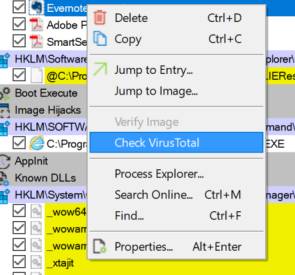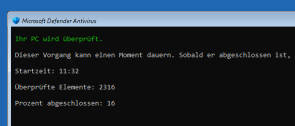Gratis Microsoft-Tools
Sysinternals Suite
Seit dem Wechsel des Entwicklers Mark Russinovich zu Microsoft verfügt der Windows-Konzern mit den Sysinternals-Tools über eine umfangreiche Software-Suite, die Dutzende nützliche Windows-Werkzeuge umfasst. Sie können das gesamte Paket kostenlos über den Link go.pctipp.ch/3468 herunterladen oder einzelne Tools via live.sysinternals.com auswählen. Letzterer Link funktioniert sogar im Datei-Explorer von Windows 10, Bild 8. In Windows 11 hat Microsoft diese Möglichkeit aber aus Sicherheitsgründen gesperrt.

Bild 8: Unter Windows 10 können Sie die Live-Version der Sysinternals-Tools sogar im Datei-Explorer öffnen
Quelle: PCtipp.ch
Bleiben wir bei Autoruns. Das Tool durchsucht Ihren Computer nach Anwendungen, Diensten und Prozessen, die automatisch beim Hochfahren des Systems starten, Bild 9. Bei manchen wie dem Virenscanner ist das sinnvoll, andere verlangsamen nur unnötig Ihren Rechner. Da Autoruns nach dem Start in der Regel eine ellenlange Liste zeigt, filtern Sie über Options sowie Hide Windows Entries und Hide Microsoft Entries alle Einträge aus, die zu Windows gehören beziehungsweise von Microsoft stammen.
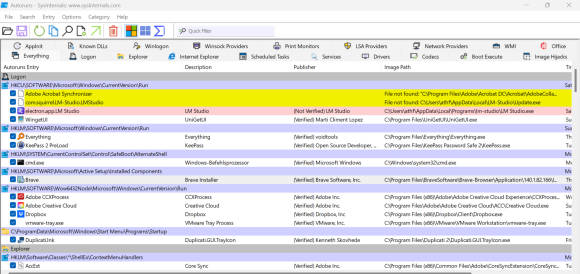
Bild 9: Mit dem Sysinternals-Tool Autoruns verhindern Sie, dass nicht benötigte Software automatisch mit Windows startet
Quelle: PCtipp.ch
Ein weiteres sehr nützliches Tool ist der Process Explorer. Er informiert Sie über alle gestarteten Prozesse, Bild 11. Per Rechtsklick auf einen der Prozesse sowie Properties erhalten Sie erweiterte Informationen. Einen ähnlichen Namen trägt der Process Monitor. Er hat aber eine ganz andere Aufgabe. Das Tool informiert über alle Aktivitäten eines ausgewählten Programms. Das ist etwa hilfreich, um bei einer verdächtigen Software herauszufinden, auf welche Daten sie zugreift oder ob sie die Registry manipuliert.

Bild 11: Der Process Explorer liefert deutlich mehr Informationen über Prozesse als der in Windows enthaltene Task-Manager
Quelle: PCtipp.ch
Windows Defender Offline
Zuletzt noch ein nützliches Sicherheits-Tool, wenn Sie eine Malware auf Ihrem Computer vermuten, der installierte Virenscanner sie aber nicht findet. Der bereits vorinstallierte Microsoft Defender sucht auch «offline» nach Schädlingen, also ohne dass das eigentliche Betriebssystem läuft. Alle dafür notwendigen Komponenten befinden sich bereits auf Ihrem Rechner. Um den Offline-Scan zu starten, klicken Sie auf Start sowie Einstellungen und rufen erst Datenschutz und Sicherheit und danach Windows-Sicherheit auf. Klicken Sie auf Viren- und Bedrohungsschutz, danach auf Scanoptionen und wählen Sie nun Microsoft Defender Antivirus Offline aus. Bestätigen Sie mit Jetzt überprüfen sowie Überprüfung. Daraufhin startet Ihr Computer neu und die Suche nach Viren beginnt automatisch, Bild 12. Das dauert in der Regel eine Weile. Gefundene Malware entfernt der Scanner oder, wenn ein Löschen nicht möglich ist, verschiebt sie in eine Quarantäne.
Kommentare
Es sind keine Kommentare vorhanden.